Sejak proses belajar mengajar yang dilakukan secara online, hampir setiap hari kita berurusan dengan yang namanya Google Form. Seringkali kita menggunakan Google Form ini untun survey atau kebutuhan ujian sekolah online. Namun pernahkah kalian saat ingin mengikuti ujian online tapi ternyata Google Form tidak bisa diisi jawabannya? Ternyata cukup banyak juga lho yang mengalami masalah seperti ini. Kira-kira apa penyebab dan cara mengatasinya ya?
Penyebab Google Form Tidak Bisa Diisi
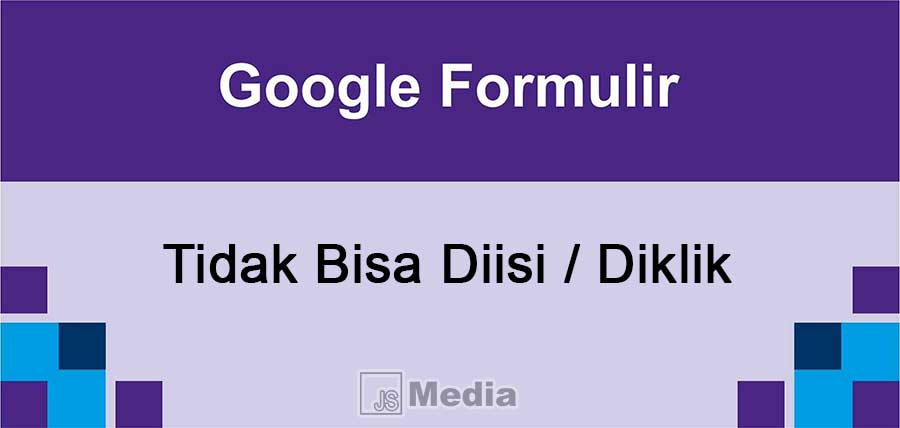
Setiap masalah pasti ada penyebabnya dong, begitu juga dengan Google Form tidak bisa diisi atau di Klik. Mungkin beberapa diantaranya ada yang kalian alami sehingga menyebabkan terjadinya error. Berikut penjelasannya :
1. Belum Login Akun
Untuk bisa mengisi jawaban di Google Form, kalian diwajibkan untuk login terlebih dahulu ke akun Google. Jika kalian belum masuk ke akun Google, maka tentu tidak akan bisa mengisi form tersebut. Jadi pastikan bahwa kalian sudah memiliki akun Google dan sudah masuk ke dalamnya.
2. Batas Waktu Habis
Beberapa google form biasanya juga memberlakukan batas waktu tertentu untuk pengisian jawaban dalam formulirnya. Contohnya ketika digunakan untuk melakukan ujian secara online. Sehingga jika sudah melebihi batas waktu yang telah ditentukan, maka kalian tak akan bisa mengisi jawaban di Google Form tersebut.
3. Batasan Jumlah Pengguna
Pembuat form juga memiliki wewenang untuk menentukan jumlah pengguna yang bisa memberikan respon atau jawaban terhadap formulir tersebut. Apabila batasan yang telah diatur sudah tercapai, maka kalian yang baru datang tidak akan bisa lagi mengisi jawaban disana.
4. Izin Akses Terbatas
Kemudian Google Form juga bisa dibatasi aksesnya oleh si pembuat. Biasanya akses hanya akan diberikan pada mereka yang memang memiliki kepentingan saja. Sehingga tidak semua orang diizinkan untuk mengisi jawaban di formulir tersebut. Jadi pastikan kalian punya izin untuk mengaksesya.
5. Koneksi Internet Buruk
Kalian juga janga lupa untuk mengecek kondisi internet yang digunakan. Terkadang, jaringan yang buruk juga mempengaruhi kelancaran ketika ingin mengisi jawaban di Google Form. Nah ketika koneksi jelek, form bisa bermasalah dan tidak dapat diisi seperti biasanya.
6. Formulir Sudah Ditutup
Cek juga apakah formulir yang ingin kalian isi masih dalam kondisi dibuka. Karena si pembuat bisa saja menutupnya secara manual kapanpun ia mau. Dan ketika sudah ditutup, maka google form tersebut tidak akan bisa diisi lagi oleh para responden.
7. Masalah Teknis
Terkadang memang bisa terjadi masalah teknis pada layanan Google Form. Sehingga menyebabkan layanan tersebut tidak bisa digunakan sebagaimana mestinya. Nah kalian harus tunggu hingga gangguan yang terjadi berhasil diperbaiki sehingga nanti bisa digunakan secara normal lagi.
8. Cache Browser Menumpuk
Lalu kalian bisa juga cek data cache pada browser seperti Google Chrome. Jika sudah lama tidak dibersihkan, pastiya cache akan menumpuk. Dan hal tersebut juga seringkali menyebabkan berbagai masalah. Jadi sebaiknya kalian hapus terlebih dahulu agar lebih aman.
Cara Mengatasi Google Form Tidak Bisa Diisi
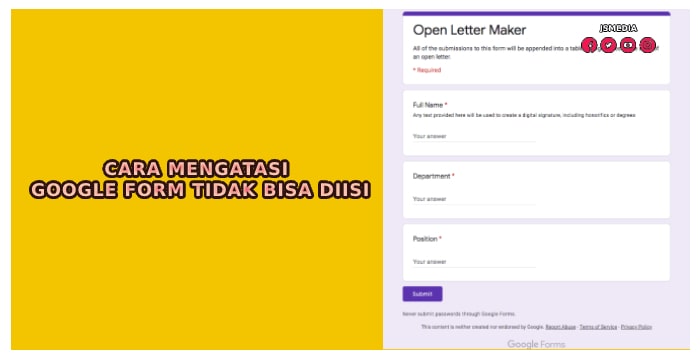
Nah setelah mengetahui beberapa alasan kenapa Google Form tidak bisa diisi, maka akan kita cari tahu juga solusinya. Kalian wajib tahu karena untuk sekarang ini kita sering menggunakan Google Form.
Apabila mengalami masalah seperti ini, maka tentu bisa membuat kita panik. Bisa-bisa nanti tidak mengikuti ujian online akibat tak bisa mengisi jawaban yang ada di Google Formnya. Untuk itulah kalian wajib menyimak beberapa tips berikut ini.
1. Login ke Akun Google
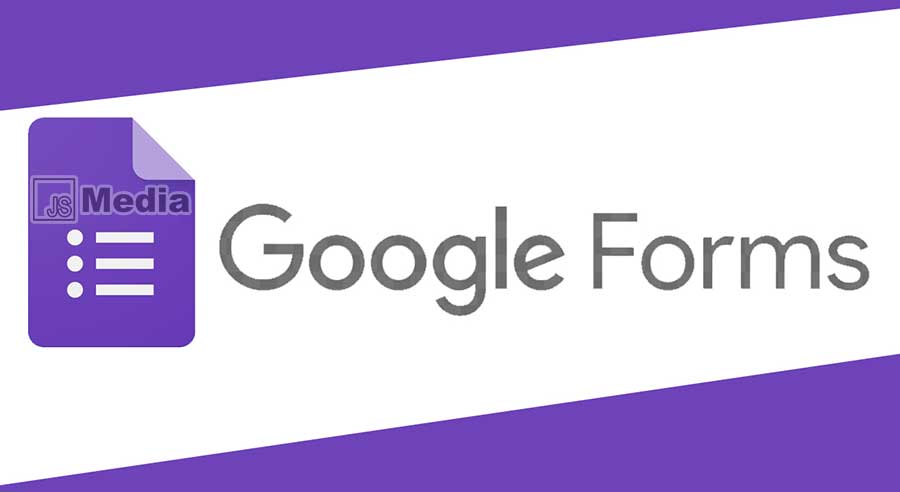
Hal pertama yang harus kalian pastikan adalah sudah login ke akun Google terlebih dahulu. Karena yang namanya Google Form sendiri tentu membutuhkan akun Google agar bisa digunakan. Jika belum login, maka sudah pasti kalian tak akan bisa mengisinya.
Sudah login tapi tetap tidak bisa diklik? Mungkin saja hal tersebut karena kalian login ke akun Google yang salah. Kadang kala google form tidak disetting ke publik dan hanya dikhususkan untuk akun tertentu. Jadi pastikan bahwa kalian login ke akun Google yang memiliki akses ke google form tersebut.
2. Batas Waktu Pengisian Sudah Habis
Apabila dipakai untuk ujian online, biasanya akan diberlakukan batas waktu tertentu. Nah pada Google Form yang sudah melewati batas waktunya maka tentu sudah tidak bisa diisi lagi. Jadi masalah ini juga bisa terjadi karena kalian terlambat mengisi formnya.
3. Hapus History dan Cache Browser
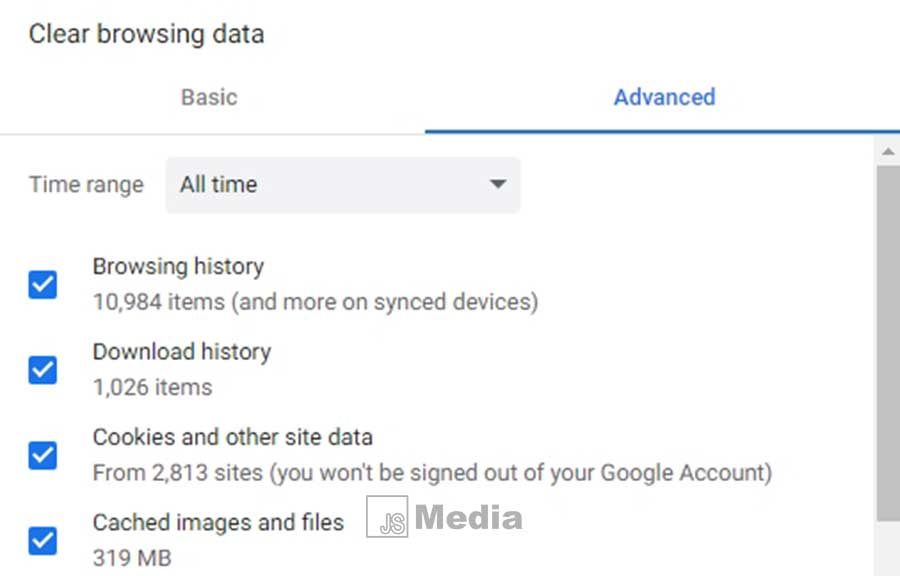
Seiring dengan penggunaan browser, tentu riwayat penelusuran dan cachenya akan menumpuk. Hal ini juga bisa berdampak buruk apabila tidak dibersihkan secara berkala. Apa kalian sudah tahu cara menghapus history dan cache browser?
Untuk pengguna Google Chrome di PC :
1. Pertama klik titik tiga di pojok kanan atas.
2. Kemudian pilih opsi Setting/Setelan.
3. Klik menu Privacy and Security.
4. Lalu pilih opsi Cear Browsing Data.
5. Kalian centang opsi history dan cache.
6. Setelah itu tinggal klik Clear Data.
7. Tunggu proses penghapusannya selesai.
Untuk pengguna Google Chrome Android :
1. Tap opsi titik tiga di pojok kanan atas.
2. Pilih menu Setting/Setelan.
3. Tap menu Pricasi dan keamanan.
4. Kemudian pilih Hapus Data Penjelajahan
5. Centang opsi Histori penjelajahan dan cache.
6. Kemudian tinggal klik hapus data.
7. Tunggu hingga semua datanya dihapus.
4. Update Browser Kalian
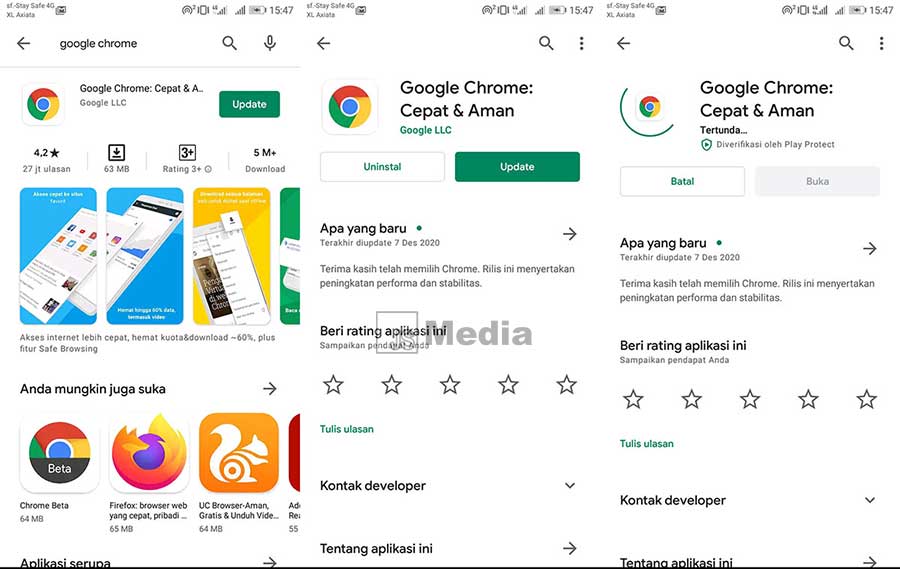
Hal yang seringkali dilupakan oleh banyak orang adalah memperbarui browser yang mereka gunakan. Padahal ini juga tak kalah penting untuk rutin mengupdate browser kita demi mendapatkan fitur yang lebih baik.
Seringkali juga browser versi lama yang digunakan bisa menyebabkan berbagai masalah. Contohnya ketika mengakses Google Form tapi tidak bisa klik atau mengisinya. Jadi kalian bisa langsung coba cek versi browser kalian dan update bila ada versi terbarunya.
5. Gunakan Browser Lain
Nah jika sekiranya masih belum bisa, cobalah untuk berganti browser. Mungkin browser yang kalian gunakan tidak kompatibel dengan google form yang diakses. Jika tidak bisa pakai Google Chrome, coba gunakan Operamini, Microsoft Edge atau Mozilla Firefox.
6. Ganti Perangkat Lain
Tips selanjutnya yang bisa kalian coba adalah mengakses google form tersebut dengan perangkat lain. Apakah error yang terjadi masih dialami ketika sudah berganti perangkat atau tidak.
Kesimpulan
Nah itulah pembahasan lengkap tentang cara mengatasi google form yang tidak bisa diisi atau diklik. Hal ini sering terjadi dan dialami oleh cukup banyak orang. Kalian wajib tahu solusi untuk mengatasinya. Jangan sampai gara-gara hal ini, kalian jadi tak bisa mengikuti kegiatan ujian online yang dilaksanakan.





